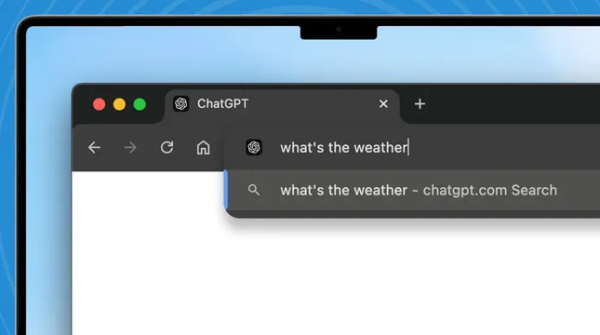如何避免ChatGPT频繁出错?2025年6月最佳设置&使用习惯推荐
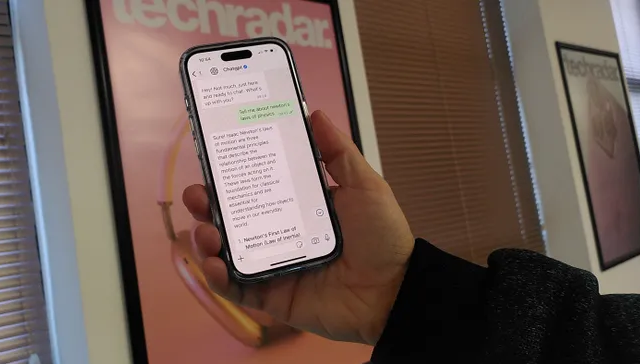
你是不是也遇到过这些情况:
- GPT-4按钮点不开,明明已经是Plus用户?
- 插件、联网功能突然消失?
- 回答中途卡住、输出乱码、逻辑混乱?
- 连续对话后系统提示“Too Many Requests”?
别急着吐槽“ChatGPT越来越不稳定”——其实,大部分故障都可以通过合理设置和良好的使用习惯避免。
2025年6月的ChatGPT功能比以往更强,但也更依赖“正确使用”。本文将为你整理一套实用的设置建议与使用技巧,让你不再频繁出错,高效稳定地使用ChatGPT。
✅ 一、设置方面:开好这些功能,少掉90%的坑
1. 启用 Beta 功能
如果你希望使用插件、联网、文件上传等高级能力,必须先在设置中开启对应功能。
🔧 操作路径:
- 网页端 ChatGPT → 左下角头像 → Settings(设置)
- 进入 “Beta features” → 开启 Plugins、Browse、Advanced Tools
2. 选择正确的模型:GPT-4(不是 GPT-4o)
GPT-4o 是默认模型,但它不支持高级功能。如果你发现“功能不见了”,很可能是模型不对。
🔧 建议:
- 对于文件分析、联网、插件等任务,请手动切换至 GPT-4 模型(非 GPT-4o)
✅ 二、使用习惯方面:聪明操作,AI更稳定
1. 不要频繁刷新/连点操作
系统对访问频率有风控机制,频繁点击“继续生成”或频繁换对话会触发限流。
🛑 避免:
- 连续点击“Regenerate”
- 同时开启多个窗口、多个会话
- 一次性要求输出几千字内容
✅ 替代方案:
- 拆分任务,小段多次请求
- 如果中断,只输入“请继续”即可续写
2. 使用结构化提示词,减少出错
模糊的指令容易导致回答跑题或逻辑混乱。
✅ 推荐结构:
“你是一位【角色】,请根据【背景】,用【格式/风格】完成【任务】。”
📝 示例:
你是一名市场营销专家,请根据以下3个产品卖点,写一段适合小红书口播的脚本,控制在150字以内,语气轻松。
✅ 三、浏览器与网络:不稳定从源头排查
1. 优选浏览器
推荐使用最新版 Chrome 或 Edge,避免使用 Safari。Safari 在插件加载、缓存刷新方面存在兼容性问题。
2. 使用无痕窗口访问
加载失败或界面无响应时,首先用无痕模式尝试,常能跳过缓存错误。
3. 关闭广告拦截器、翻译插件等干扰脚本
某些浏览器扩展(如广告拦截、自动翻译)可能会阻止 ChatGPT 的核心功能加载。
4. 确保网络节点稳定
特别是需要使用联网功能或插件商店时,建议使用稳定的科学上网节点,如日本、新加坡等。
✅ 四、保持对话“轻量化”
ChatGPT 的对话会话是有“上下文长度限制”的,过长的历史内容可能导致模型理解混乱、输出出错。
🔧 建议:
- 每次任务尽量“新建对话”,尤其是当发现回答逻辑异常时
- 避免让一个会话跨越多个主题(如:写文案→写代码→写PPT)
🧠 最佳使用节奏(2025年6月推荐):
| 动作 | 建议方式 |
|---|---|
| 启用功能 | 设置中开启 Beta features |
| 模型选择 | GPT-4(非GPT-4o)用于复杂任务 |
| 提问方式 | 使用结构清晰、任务明确的提示词 |
| 请求频率 | 每次控制在2~3轮互动为宜 |
| 页面加载异常 | 无痕窗口访问 + 更换稳定网络节点 |
| 插件/联网失效 | 检查是否切换到对应模式(Plugins等) |
✅ 总结:ChatGPT 用得好,全靠“习惯养得早”
ChatGPT 并不是“不稳定”,而是“更需要专业使用”。
设置正确 + 提问清晰 + 操作节奏合理,就能显著降低报错率,让你的 GPT-4 成为真正的智能工作助手,而不是反复出错的“甩锅对象”。
从今天开始,养成好习惯,避免每一次“问号脸”。